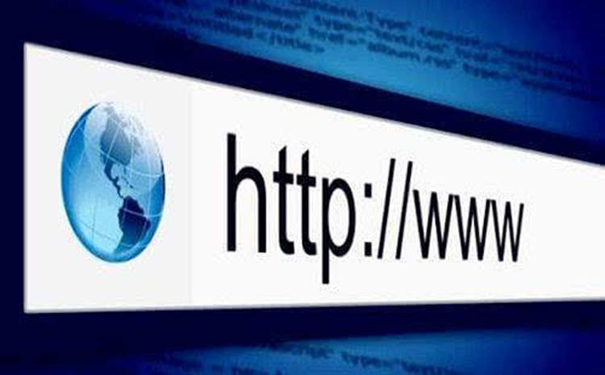
云服务器加硬盘步骤
云服务器是一种虚拟化技术,它允许用户在云平台上创建和管理虚拟机。云服务器通常使用虚拟硬盘作为存储设备,而硬盘则是存储数据和程序的重要组成部分。在某些情况下,用户可能需要扩展云服务器的存储容量,这时就需要添加硬盘来满足需求。本文将介绍云服务器加硬盘的步骤。
一、选择合适的硬盘类型
在加硬盘之前,首先需要确定所需的硬盘类型。云厂商通常提供多种硬盘类型,包括普通磁盘、SSD和NVMe硬盘。普通磁盘提供较低的性能和较高的容量,适用于存储大量数据。SSD硬盘具有更高的读写性能,适用于需要高速存储的应用。NVMe硬盘则是一种新兴的高性能存储技术,适用于需要超高速读写的应用。
二、添加硬盘
1. 登录云服务器管理控制台。
2. 找到对应的云服务器实例,点击进入实例详情页面。
3. 在实例详情页面中,找到“存储”选项,点击“添加硬盘”按钮。
三、配置硬盘参数
1. 在添加硬盘的对话框中,选择硬盘类型(普通磁盘、SSD或NVMe)、容量和硬盘数量。根据实际需求,设置合适的硬盘参数。
2. 确认配置无误后,点击“确定”按钮,开始添加硬盘。
四、初始化和挂载硬盘
1. 添加硬盘后,等待一段时间以使硬盘状态变为“可用”。
2. 在实例详情页面中,找到已添加的硬盘,点击对应的“初始化”按钮。
3. 在初始化对话框中,设置文件系统类型和挂载点。选择适当的文件系统类型(如ext4、NTFS等)以及硬盘挂载点。
4. 确认配置无误后,点击“确定”按钮,开始初始化和挂载硬盘。
五、修改分区表和挂载点
1. 在云服务器终端中执行命令“fdisk -l”来查看新添加的硬盘设备名。
2. 执行命令“fdisk /dev/sdX”(X表示硬盘设备名),开始修改分区表。
3. 按照提示,逐步执行相应的命令来创建、删除或修改分区。
4. 完成分区表的修改后,执行命令“mkfs.ext4 /dev/sdX1”(X表示硬盘设备名和分区号),来格式化分区。
5. 创建一个目录用于挂载硬盘,例如执行命令“mkdir /mnt/data”。
6. 执行命令“mount /dev/sdX1 /mnt/data”(X表示硬盘设备名和分区号),将分区挂载到指定的目录。
7. 可以通过执行命令“df -h”来查看硬盘是否成功挂载。
六、设置自动挂载
1. 执行命令“blkid /dev/sdX1”(X表示硬盘设备名和分区号),获取分区的UUID。
2. 编辑“/etc/fstab”文件,执行命令“vi /etc/fstab”。
3. 在文件最后添加一行类似于“UUID=xxxxxxxx-xxxx-xxxx-xxxx-xxxxxxxxxxxx /mnt/data ext4 defaults 0 0”的配置项。
七、完成云服务器加硬盘步骤后,可以通过执行命令“df -h”来查看硬盘的使用情况。
总结:
本文介绍了云服务器加硬盘的步骤,包括选择合适的硬盘类型、添加硬盘、配置硬盘参数、初始化和挂载硬盘、修改分区表和挂载点以及设置自动挂载等步骤。通过正确执行这些步骤,用户可以轻松扩展云服务器的存储容量,满足不同的需求。
以上就是小编关于“云服务器加硬盘步骤”的分享和介绍
西部数码(west.cn)是经工信部审批,持有ISP、云牌照、IDC、CDN全业务资质的正规老牌云服务商,自成立至今20余年专注于域名注册、虚拟主机、云服务器、企业邮箱、企业建站等互联网基础服务!
公司自研的云计算平台,以便捷高效、超高性价比、超预期售后等优势占领市场,稳居中国接入服务商排名前三,为中国超过50万网站提供了高速、稳定的托管服务!先后获评中国高新技术企业、中国优秀云计算服务商、全国十佳IDC企业、中国最受欢迎的云服务商等称号!
目前,西部数码高性能云服务器正在进行特价促销,最低仅需48元!
https://www.west.cn/cloudhost/

